- Kako izraditi račun (video)
- Kako izraditi račun s popustom
- Kako izraditi kopiju računa
- Kako izraditi račun bez PDV-a
- Kako izraditi račune na engleskom, francuskom ili drugim jezicima
- Kako izraditi predračun
- Kako izraditi ponudu
- Kako promjeniti postavke
- Kako izraditi vlastiti predložak računa
- Kako kreirati ponavljajuće račune
1. Kako izraditi račun
1.1 Idite na «Računi» i odaberite «Dodaj novi», morat ćete ispuniti sljedeći obrazac: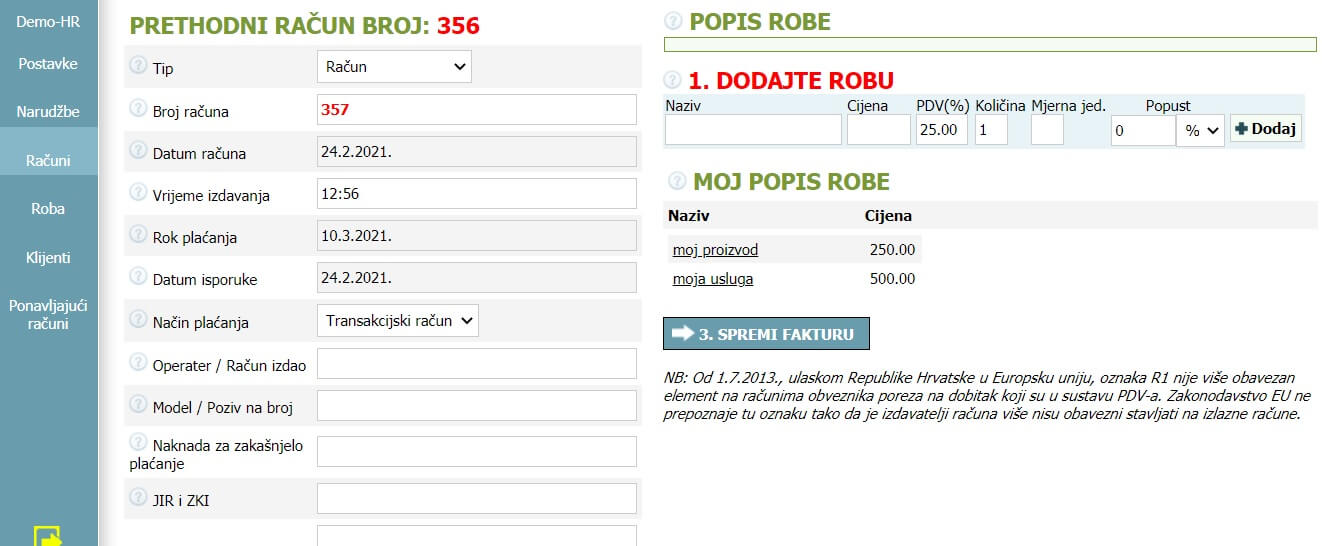
1.2 (Broj računa): Ovo polje automatski generira broj fakture (računa), osim ako ne želite postaviti prilagođeni način.
1.3 (Datum računa): Datum kada želite izdati fakturu. Taj se datum generira automatski, osim ako ne želite postaviti prilagođeni datum.
1.4 (Rok plaćanja): Datum kada želite primiti uplatu. Taj se datum generira automatski, osim ako ne želite postaviti prilagođeni datum.
1.5 (Tip): Od 1.7.2013., ulaskom Republike Hrvatske u Europsku uniju, oznaka R1 nije više obavezan element na računima obveznika poreza na dobitak koji su u sustavu PDV-a. Zakonodavstvo EU ne prepoznaje tu oznaku tako da je izdavatelji računa više nisu obavezni stavljati na izlazne račune.
1.6 (Naknada za zakašnjelo plaćanje): Ako namjeravate kazniti klijente za kasniju uplatu, možete odrediti postotak plaćene kazne od ukupnog iznosa.
1.7 (Model / Poziv na broj): Model / Poziv na broj je jedinstveni broj narudžbe, aplikacije, koji se upotrebljava za određivanje i brzo pronalaženje te narudžbe.
1.8 (Napomene): Ako imate bilo kakvih uputa ili podataka koje želite staviti na fakturu, ispunite ovo polje i bit će prikazano u nastavku.
1.9 (Tekst maila): Naš sustav fakturiranja omogućuje slanje faktura izravno s naše web stranice. Ispunite ovo polje ako želite unijeti tekst u vašu e-poštu.
Ako je popis prazan, podatke o klijentu morate unijeti ručno.
1.10.1 (Naziv tvrtke klijenta): Ovdje se može unijeti naziv Vašeg klijenta.
1.10.2 (Matični broj klijenta): Matični broj klijenta koji će biti prikazan na fakturama.
1.10.3 (OIB): Osobni identifikacijski broj koji će se pojaviti na vašim fakturama.
1.10.4 (Adresa tvrtke klijenta): Adresa koju želite navesti na fakturi.
1.10.5 (Klijentov poštanski broj tvrtke): Poštanski broj je niz slova i / ili znamenki.
1.10.6 (E-pošta klijenta): Adresa e-pošte klijenta na koju će se poslati poruka e-pošte.
Vrijeme je da dodate proizvode, njihovu količinu i cijene prema podatcima koje je ispunio klijent. Ispunite podatke o proizvodima i pritisnite gumb "Dodaj". Možete dodati nekoliko proizvoda.
1.11.1 (Popis robe): Ovaj odjeljak prikazuje proizvode koje ste odabrali s popisa prethodno unesenih proizvoda.
1.11.2 (Dodajte robu): Ovdje možete mijenjati naziv proizvoda i cijenu. Također je moguće dodati količinu proizvoda koji će biti sažeti na vašem računu.
1.11.3 (Moj popis robe): Brzi popis svih dobara. Kliknite bilo koju stavku koju želite dodati u fakturu.
1.12 Pritisnite gumb "Spremi" kada se dodaju proizvodi i vaš će račun biti spreman. Možete ga preuzeti ili poslati svojim klijentima u PDF / XLS / Word / HTML formatima, urediti ili izbrisati.
Primjer PDF računa:
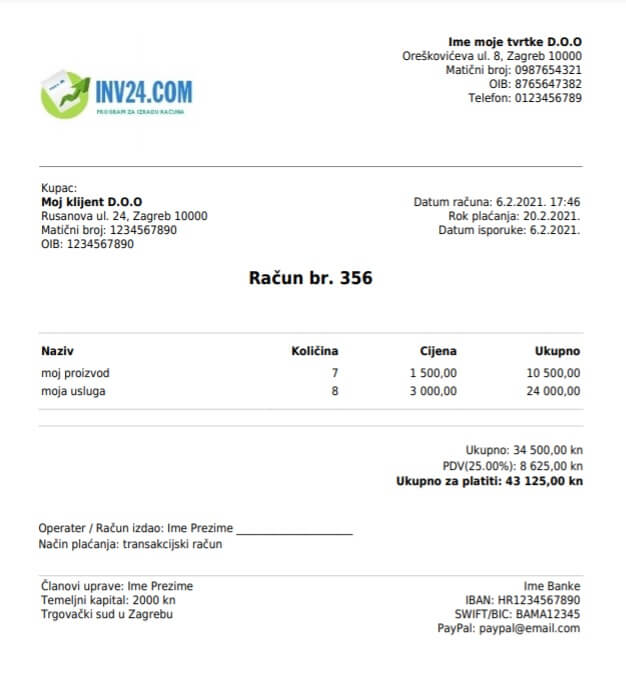
2. Kako izraditi račun s popustom
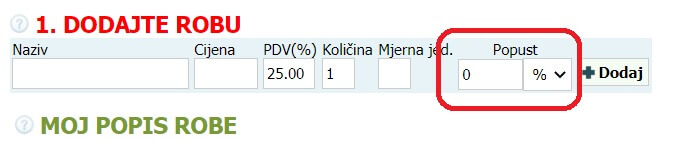
2.1 Popust koji se odnosi na sve proizvode i usluge navedene na računu može se dodati kao običan proizvod, jedina razlika je u tome što bi cijena trebala biti s negativnom vrijednošću. Na primjer, «Ime»: «Opći popust», «Cijena»: «-100».
2.2 Popust za određeni proizvod ili pojaviti će se na računu ako polje za unos popusta popunimo s određenom vrijednošću. Također postoji mogućnost izbora želite li imati izravan popust ili postotak od cijene.
2.3 Moguće je kombinirati i opći i specifični popust:
Primjer računa s popustima:
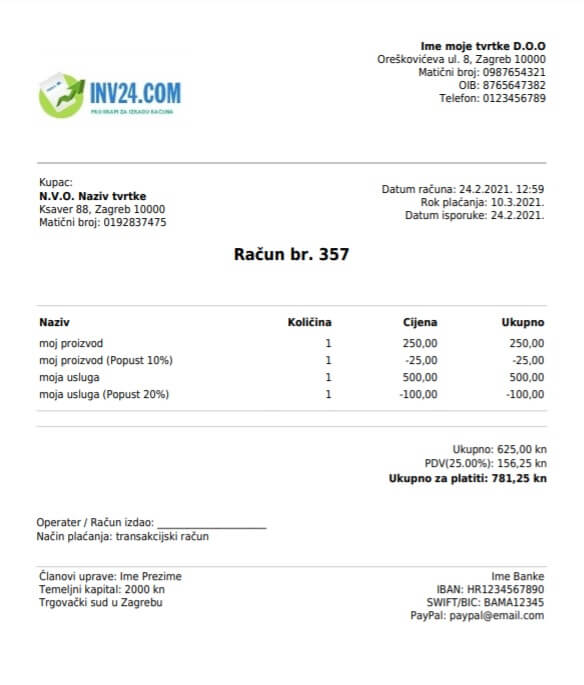
3. Kako izraditi kopiju računa
Neki računi mogu imati slične pojedinosti. U tom je slučaju bolje izraditi kopiju računa i urediti broj računa ili proizvode. Idite na odjeljak "Moji računi", odaberite račun i pritisnite ikonu "kopiraj". Nova kopija računa pojavit će se na vrhu popisa.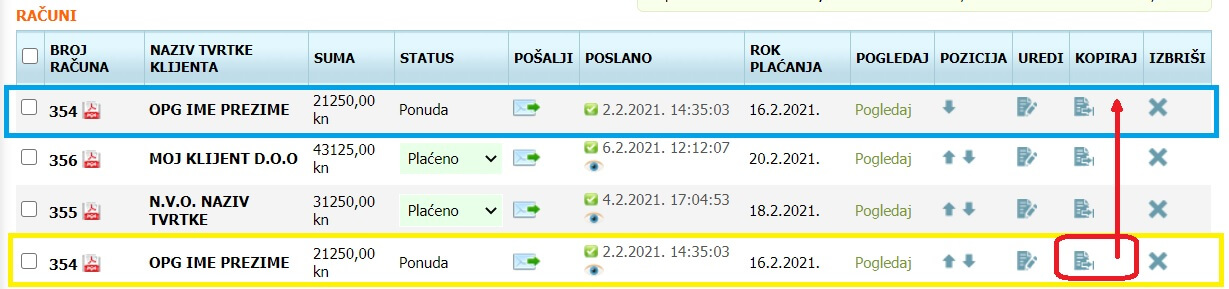
Pojedinosti o računu možete urediti klikom na ikonu "uredi".
4. Kako izraditi račun bez PDV-a
Kako biste izradili računa bez PDV-a, potrebno je u postavkama postaviti PDV vrijednost na 0.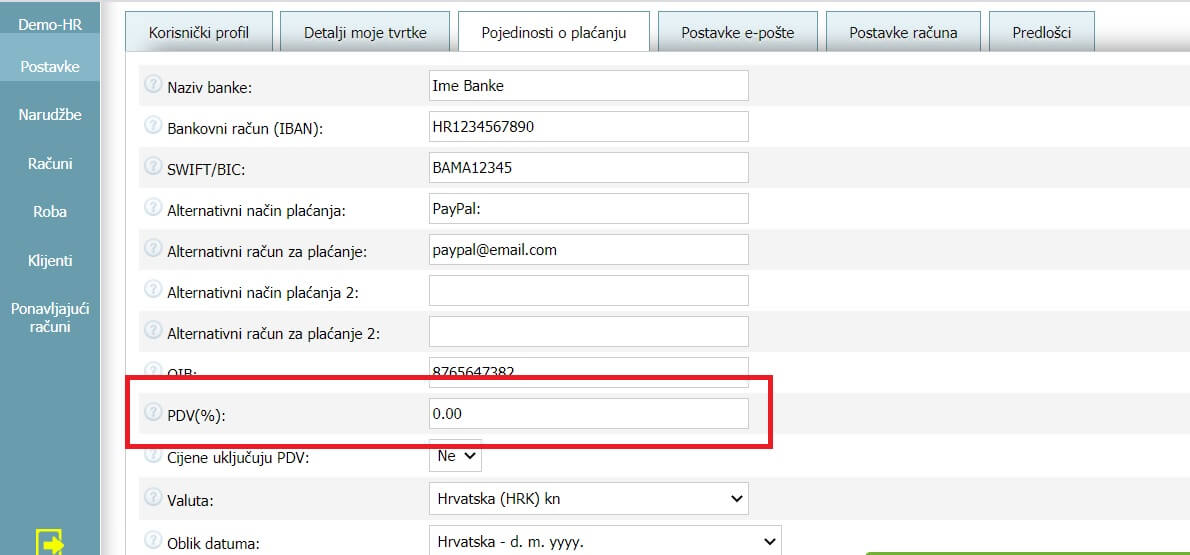
5. Kako izraditi račune na engleskom, francuskom ili drugim jezicima
Naš softver podržava širok spektar zemalja i jezika. Račune možete izrađivati na određenom jeziku za određene zemlje ako kreirate korisnički račun na željenom jeziku.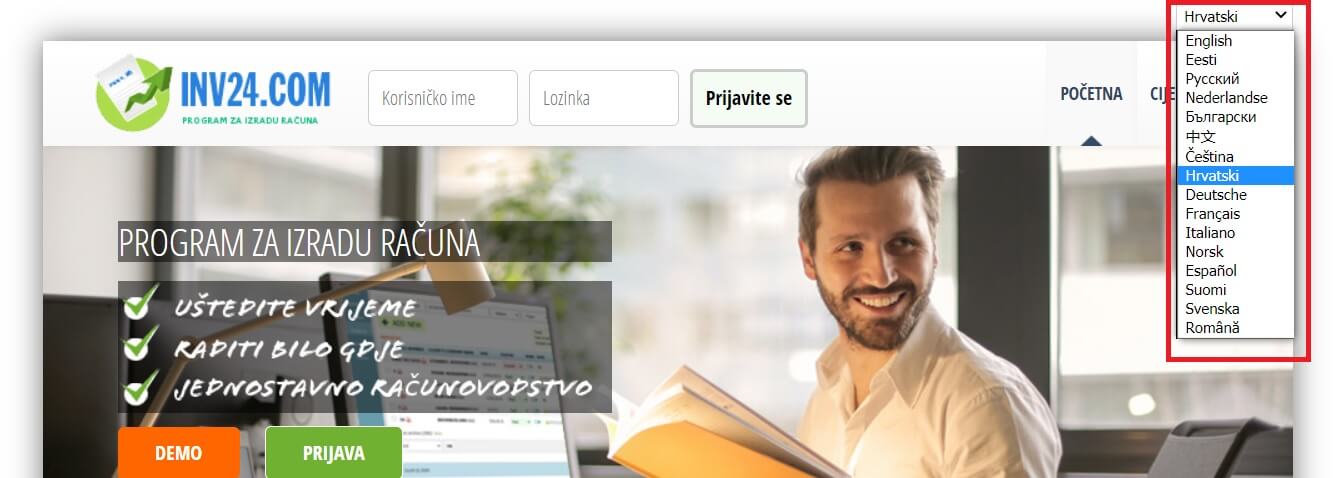
6. Kako izraditi predračun
Da biste izradili predračun, morate odabrati "Tip"- predračun. To se može učiniti tijekom postupka kreiranja računa.
7. Kako izraditi ponudu
Kada izrađujete novi račun ili uređujete postojeći, tip računa mora biti postavljen na "Ponuda".
8. Kako promjeniti postavke
Kliknite "Moje postavke” u lijevom izborniku. Postoji 6 odjeljaka : Korisnički profil, Detalji moje tvrtke, Pojedinosti o plaćanju, Postavke e-pošte, Postavke računa, Predlošci.8.1 Korisnički profil:
Postavke korisničkog profila sadrže podatke o registraciji korisnika koje možete promijeniti u bilo kojem trenutku. E-pošta će služiti za primanje obavijesti, kao i za dostavu računa.
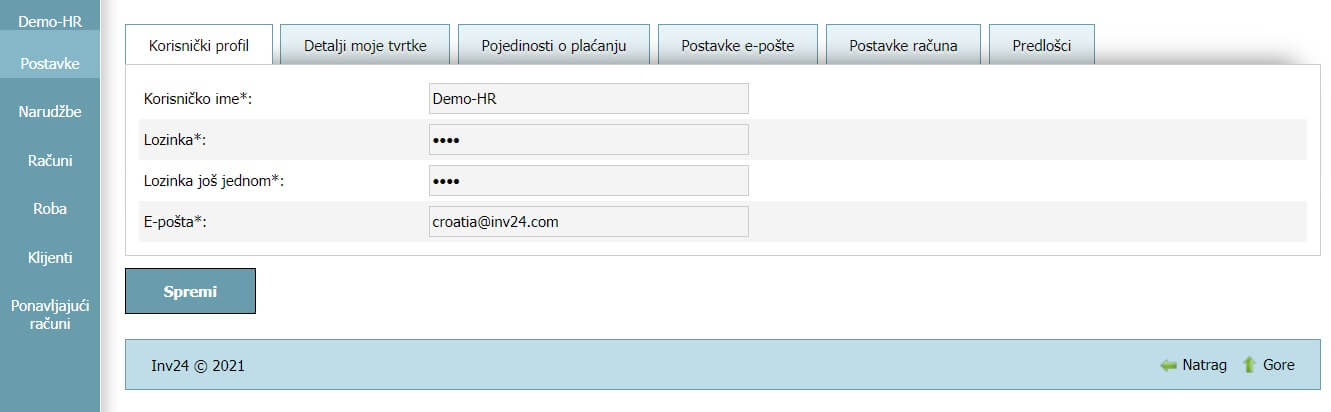
8.2 Detalji moje tvrtke:
- (Naziv tvrtke): Naziv tvrtke koji želite prikazati na fakturama. Primjer: My d.o.o.
- (Telefon): Unesite svoj telefonski broj i predbroj. Primjer: +1 (877) 888 1234.
- (Adresa): Adresa koju želite navesti na fakturi.
- (Poštanski broj): Poštanski broj je niz slova i / ili znamenki.
- (Matični broj): Matični broj koji će biti prikazan na fakturama.
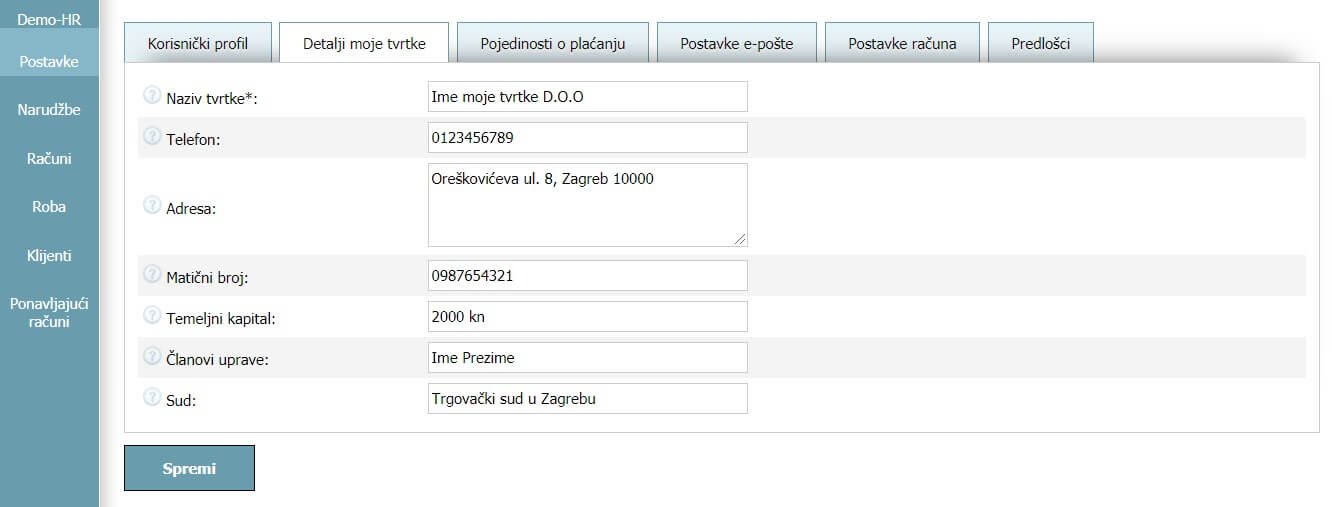
8.3 Pojedinosti o plaćanju:
- (Naziv banke): Naziv vaše banke, potrebne informacije za primanje bankovnih prijenosa. Primjer: Gradska banka.
- (Bankovni račun (IBAN)): Možete odabrati popunjavanje računa ili IBAN računa (europske zemlje). To su potrebne informacije za primanje bankovnih doznaka.
- (BIC): Ovo je polje potrebno za SWIFT ili BIC kôd.
- (Adresa banke): Potrebno je popuniti adresu banke radi primanja bankovnih doznaka. Prikazat će se na računima.
- (Alternativni način plaćanja): Ako želite unijeti sekundarni ili alternativni način plaćanja na fakturu, ispunite ovo polje. Primjer: Paypal.
- (Alternativni račun za plaćanje): Vaš sekundarni ili alternativni ID opcije plaćanja. Primjer: my@paypal.com
- (Alternativni način plaćanja 2): Ako na računu želite unijeti alternativni način plaćanja, ispunite ovo polje. Primjer: Payoneer.
- (Alternativni račun za plaćanje 2): ID zamjenske opcije plaćanja. Primjer: my@payoneer.com
- (IBAN 2): Ispunite ovo polje, ako trebate nalog za IBAN (International Bank Account Number) na računima.
- (OIB): Osobni identifikacijski broj koji će se pojaviti na vašim fakturama.
- (PDV(%)): Postavite iznos PDV-a u ovom polju.
- (Cijene uključuju PDV): Ova vam opcija omogućuje dodavanje poreza / PDV-a na cijene ili sadržava dodavanje u cijenu.
- (Valuta): Odaberite valutu u kojoj planirate fakturirati svoje klijente.
- (Oblik datuma): Oblik datuma koji se koristi u vašoj zemlji. Mjesec / dan / godina (24. 12. 2014.) je za SAD, a Dan / Mjesec / Godina (24.12.2016) je za većinu europskih zemalja.
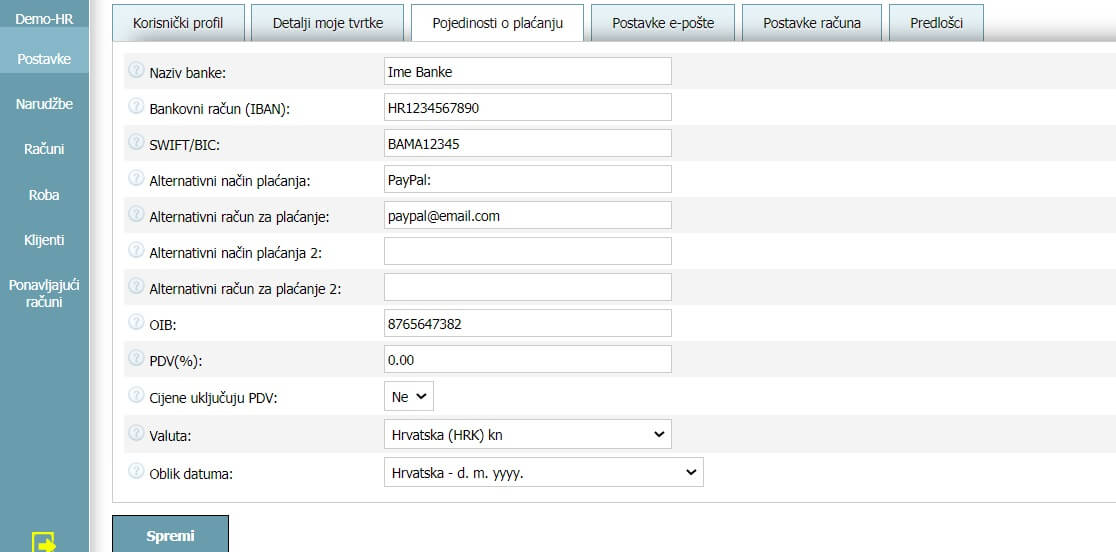
8.4 Postavke e-pošte
- (Tekst e-pošte): Naš sustav fakturiranja omogućuje slanje faktura izravno s naše web stranice. Ispunite ovo polje ako želite unijeti tekst u tijelo e-pošte.
- (Potpis u e-poruci): Naš sustav fakturiranja omogućuje slanje faktura izravno s naše web stranice. Ispunite ovo polje ako želite unijeti alternativne podatke za kontakt, nazive poslova i nazive tvrtki u vašem potpisu e-pošte.
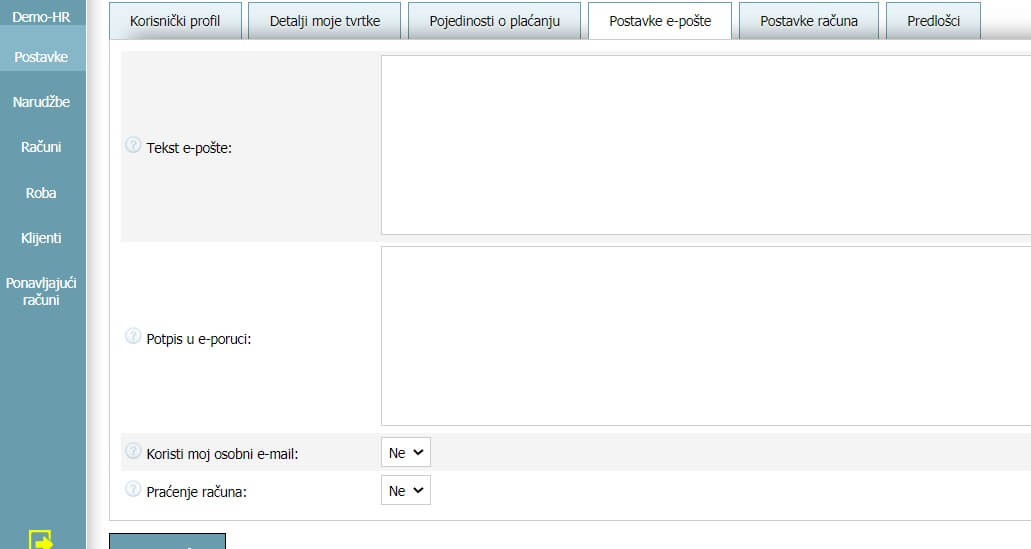
8.5 Postavke računa
(Rok za plaćanje računa (u danima)): Poželjno razdoblje plaćanja (datum dospijeća) je trenutačni datum + taj broj dana koji unosite.
(Naknada za kašnjenje): Ako namjeravate kazniti klijente za kasniju uplatu, možete odrediti novčanu kaznu u postotku od ukupnog iznosa.
(Mjerna jedinica): U ovom polju možete odrediti naziv mjerenja. Prikazivat će se u polju količine na fakturi. Na primjer, jedinice, litre, predmeti itd.
(Decimalni separator): Možete odabrati kako razdvojiti brojeve u zbroju.
(Logo(.jpg, .png, .gif)): Kliknite gumb 'odaberite datoteku' da biste pregledali i prenijeli logo tvrtke koji će se pojaviti na vašim dostavnicama u .jpg formatu. Provjerite je li ekstenzija datoteke napisana malim slovima, tj. Ne velikim slovima.
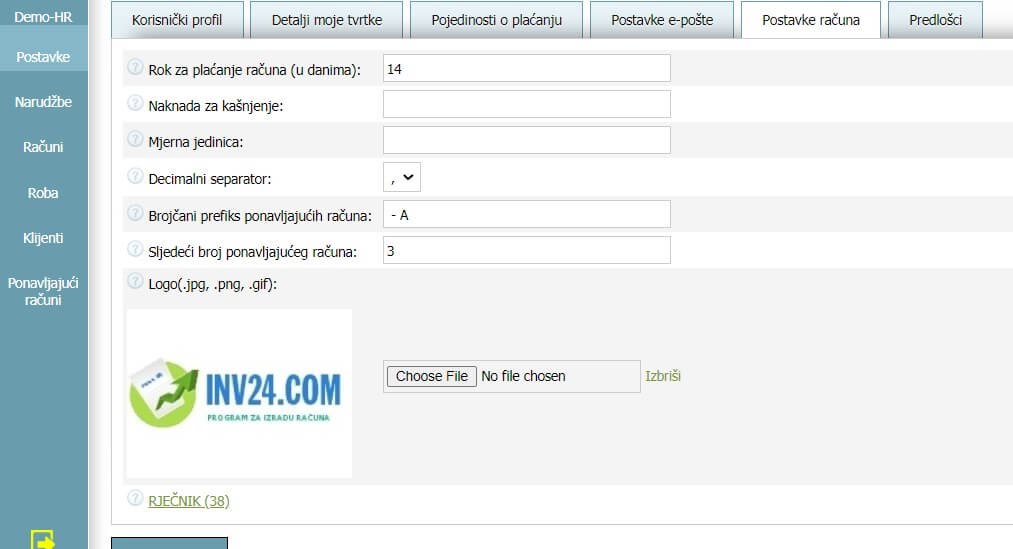
8.6 Predlošci
Za račune možete odabrati bilo koji predložak. Dostupna su 4 opća formata: PDF (.pdf), HTML (.html), (.xls), Word (.dotx). Također je moguće izvršiti izmjene ili prenijeti vlastite predloške i koristiti ih.
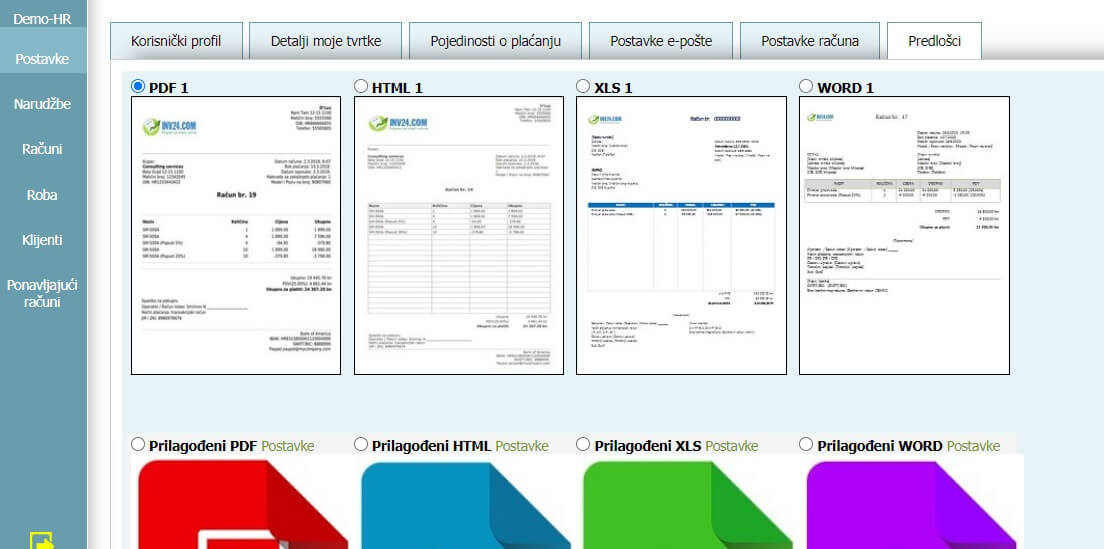
9. Kako izraditi vlastiti predložak računa
Da biste prilagodili predložak fakture programa XLS/Word/PDF/HTML, morate preuzeti jedan od spremljenih XLS/Word/PDF/HTML predložaka s popisa u nastavku.Različiti blok-odjeljci počinju s "$ {" i završavaju sa simbolima "}". Ne brišite ove blokove osim ako ne želite vidjeti podatke na fakturama. Možete premjestiti blokove i unijeti neke dodatne informacije koje želite vidjeti na računima. Ako trebate detaljnije objašnjenje, molimo vas kontaktirajte našu podršku i rado ćemo vam pomoći.9.1. Dodajte nove prilagođene parametre.
Nakon dodavanja novih polja za unos, možete dodati nove parametre u predložak fakture (osim modula "Roba"). Morate napisati predložak fakture, a na mjestu gdje želite dodati novi parametar, unesite sljedeći tekst: ${name of the parameter}. Na primjer, ${test}, gdje je "test" naziv parametra.
Napomena! Obvezno je koristiti englesku tipkovnicu za pisanje simbola ${} ili ih jednostavno kopirajte iz predloška.
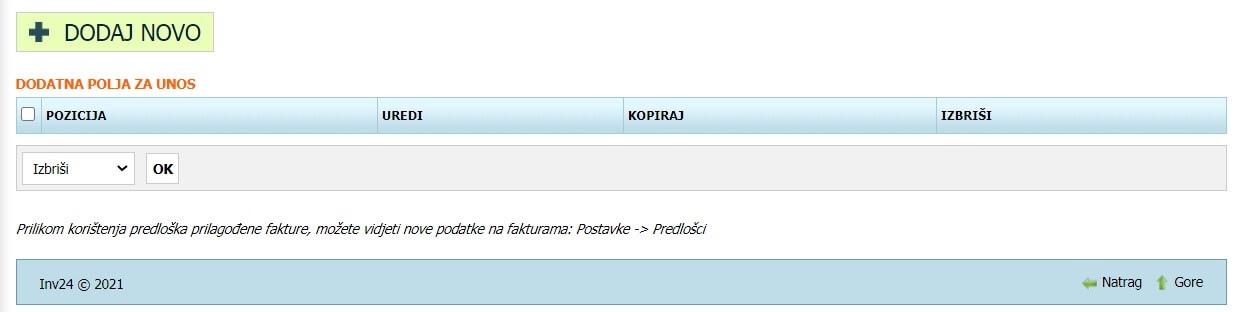
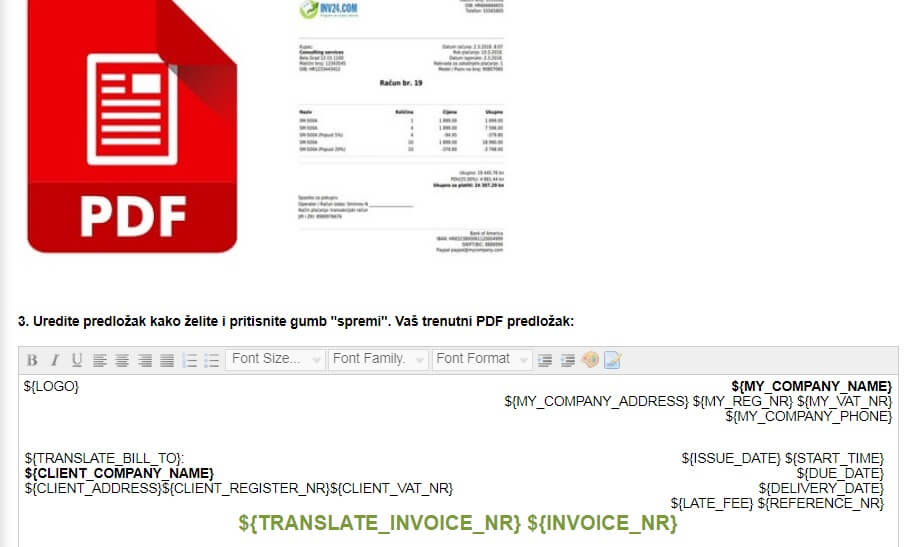
9.2. PDF/HTML:
1. Kliknite na jedan od predložaka koji želite odabrati. Nakon što kliknete, u nastavku će se pojaviti kod, u odjeljku 2, izmijenite ga i pritisnite tipku "spremi".
2. Uredite predložak kako želite i pritisnite gumb "spremi". Vaš trenutni PDF predložak:
9.3. XLS/Word:
1. Odaberite i preuzmite jedan od predložaka.
3. Uredite preuzeti predložak kako želite i učitajte ga ovdje u produžetku .xls/.dotx
10. Kako kreirati ponavljajuće račune
Pomoću ponavljajućih računa možete automatski naplaćivati redovnim kupcima. Automatski stvoreni računi pojavit će se na popisu vaših uobičajenih računa.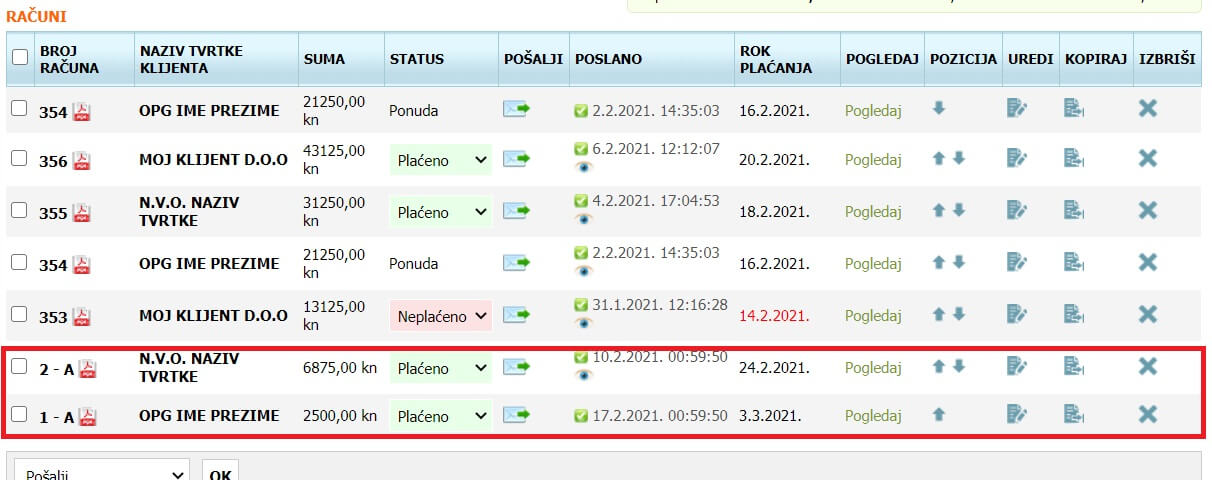
U postavkama računa možete postaviti 2 parametra za ponavljajuće račune:
- Brojčani prefiks ponavljajućih računa: Na primjer, ako postavite "- A", tada će budući brojevi računa koji se ponavljaju biti "1 - A", "2 - A", ...
- Sljedeći broj ponavljajućeg računa: Broj sljedećeg ponavljajućeg računa imati će ovu znamenku + prefiks
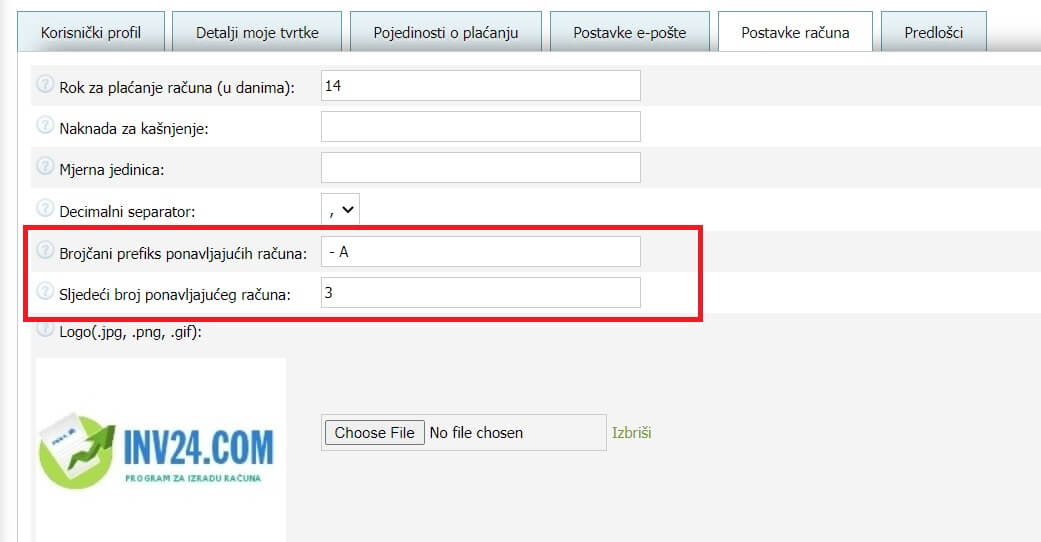
Kako biste kreirali novi ponavljajući račun, otiđite na «Ponavljajući računi» i odaberite «Dodaj novi». Morat ćete ispuniti sljedeći upitnik:
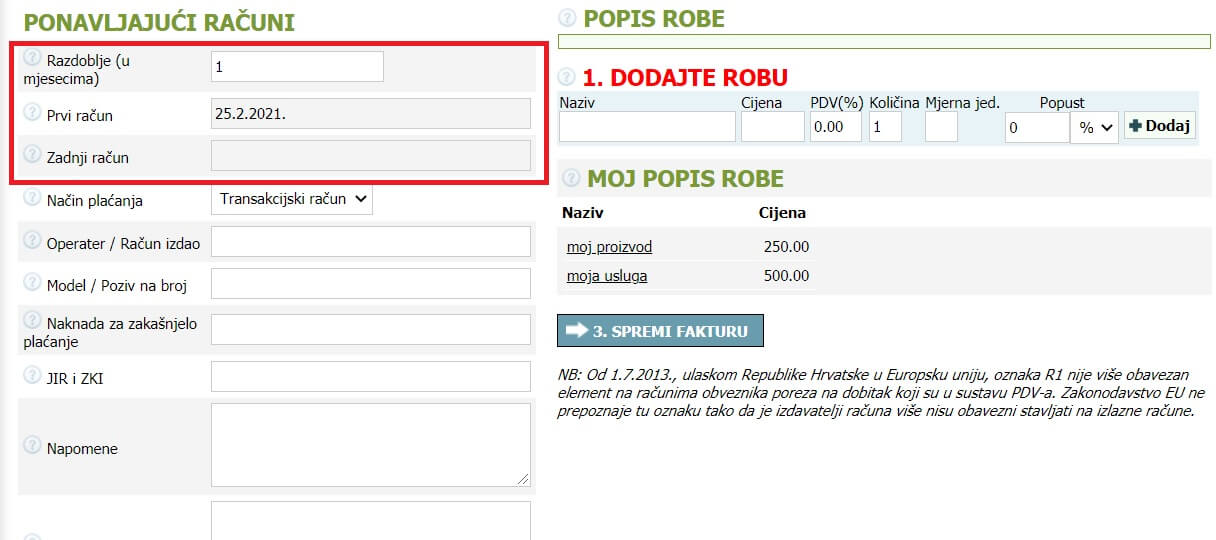
Sva polja za unos će biti i kao kod običnog računa, osim nekoliko iznimki:
- Ne postoji Broj računa, datum izdavanja niti datum dospijeća jer će ove informacije automatski biti dodane u budućnosti.
- Učestalost: Koliko često trebate izrađivati i slati ponavljajuće račune?
- Prvi račun: Datum kada će se vaš prvi račun automatski kreirati i poslati vašem kupcu. Budući računi bit će izdani istog dana u narednim mjesecima.
- Zadnji račun: Datum kada će se kreirati vaš posljednji račun i poslati kupcu. Možete ga ostaviti praznim.
Kada su ponavljajući računi spremni, vaši računi će se automatski stvoriti na vašem korisničkom računu i poslati vašim kupcima. Računi će se izdati istoga dana u mjesecu kojeg ste ste postavili u "prvom računu”.
